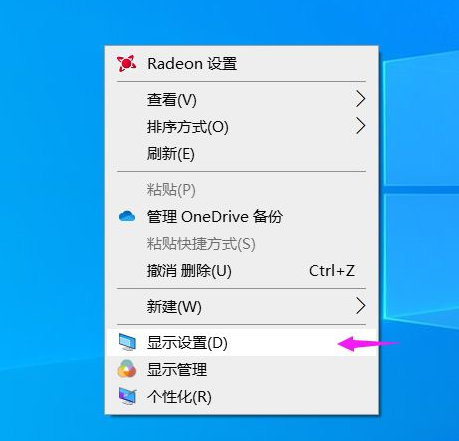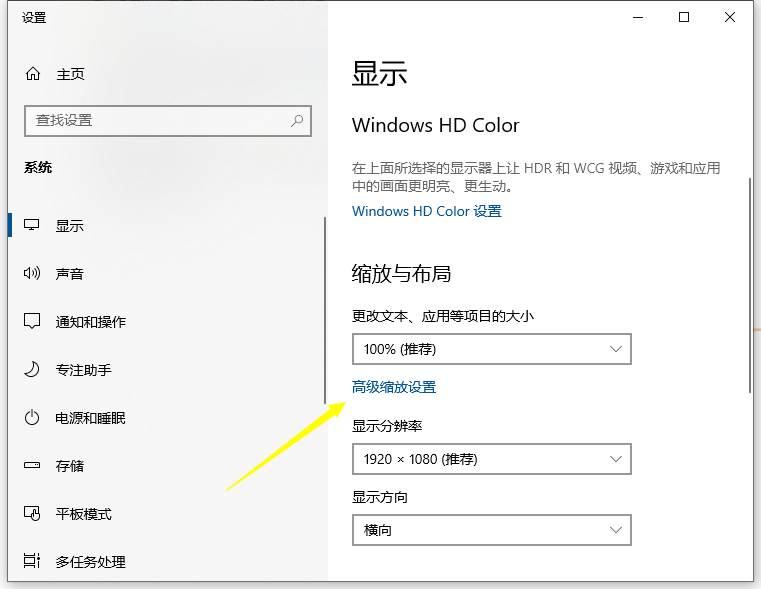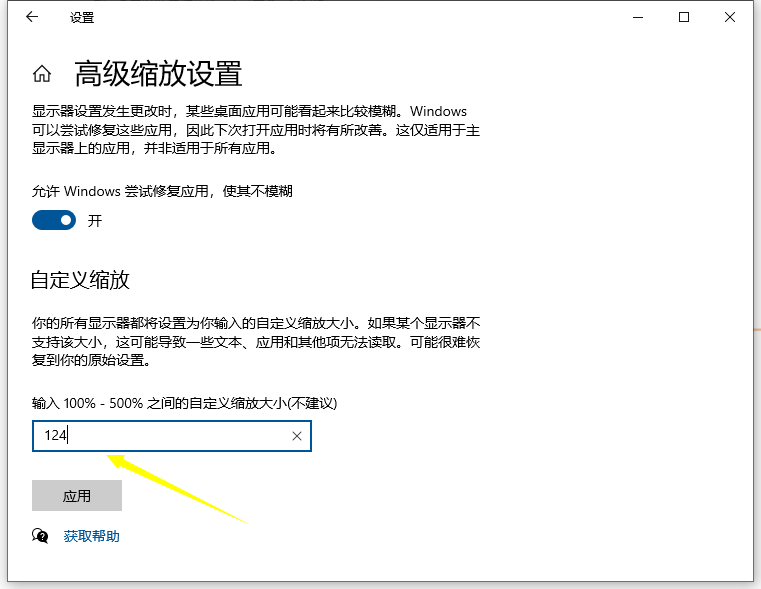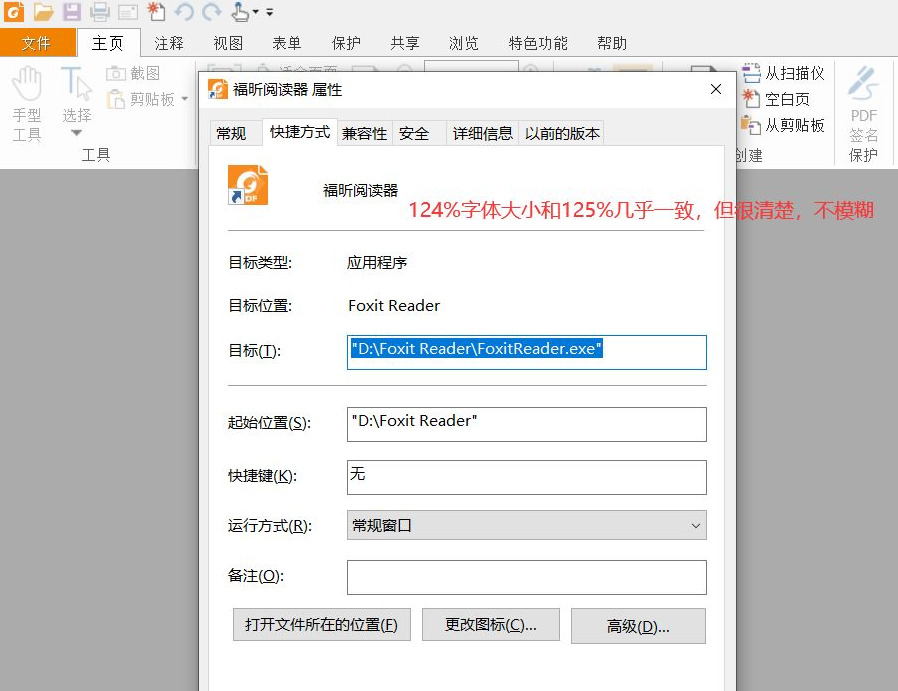win10缩放125%时字体模糊怎么办?win10缩放125%时字体模糊的问题
好多人想知道 win10 缩放比例调到 125% 时字体会变得模糊怎么办。其实很简单,只要在显示设置里找到缩放和布局,然后点进高级缩放设置就可以解决了。接下来,我来详细跟大家说说这个问题吧!
win10缩放125%时字体模糊的问题
1、右击桌面空白,选择【显示设置】。
2、在【缩放与布局】里面,一般我们选择100%或者125%,弊端都清楚,100%字体太小但不模糊,125%字体够大但会模糊。这时我们选择点击【高级缩放设置】。
3、在高级缩放页面,输入一个自定义的缩放大小【124】,选择应用。
4、注销电脑重启后生效。重启后效果如图所示,属性面板和软件内文字都很清楚。
相关文章
- win10共享文件没有权限访问怎么办?win10共享文件没有权限访问详解
- win10右下角提示更换图标怎么关掉?
- win10蓝牙驱动程序在哪个文件夹?win10蓝牙驱动程序在哪位置解析
- win10任务栏假死怎么办?win10任务栏经常假死解决方法
- win10右键菜单怎么添加加密功能?win10右键添加加密选项方法
- win10怎么设置专注助手优先级?win10专注助手优先级设置方法
- win10麦克风有杂音滋滋怎么解决?win10麦克风有杂音的解决方法
- win10电脑开机一直卡在欢迎界面怎么解决?
- win10音量调节竖向显示怎么设置?win10音量调节竖向显示的设置方法
- win10弹出文件缺失怎么办?win10弹出文件缺失问题解析
- win10文件小黄锁怎么取消?win10文件出现小黄锁问题解析
- win10桌面下方任务栏怎么取消折叠?
- win10关机关不掉怎么回事?win10关机关不掉问题解析
- win10系统无法使用快捷方式启动录屏功能怎么办?
- win10进入睡眠模式黑屏假死无法唤醒怎么办?
- win10按w弹出手写笔怎么办?win10一按w键弹出手写笔解决方法